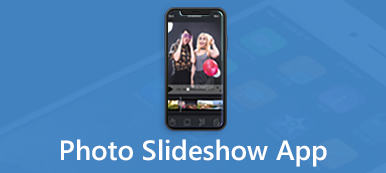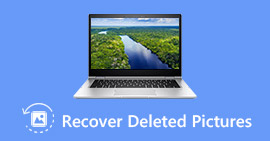Mens brugen af Adobe Illustrator kan du få Illustrator-nedbrudsproblemet på et eller andet tidspunkt. Illustrator-filen, du redigerer, er væk, når der er et softwarecrash. Ved du hvordan gendanne Illustrator-fil?
I nogle tilfælde vil det tage lang tid at opnå et vektordesign, 3D-gengivelse eller perspektivtegning på Illustrator. Så det vil være meget irriterende, hvis du ikke kan gendanne en illustratorfil efter et nedbrud.
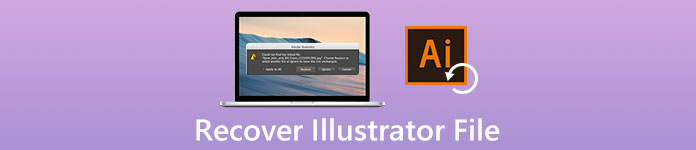
Står du over for situationen, hvor Illustrator styrtede ned pludselig, og du glemte at gemme AI-filerne? Her i dette indlæg deler vi 3 effektive løsninger, der kan hjælpe dig gendanne Illustrator-filer med lethed.
- Del 1. Gendan en Illustrator-fil efter et nedbrud
- Del 2. Gendan Illustrator-fil fra sikkerhedskopifiler
- Del 3. Bedste måde at gendanne mistede eller ikke-gemte Illustrator-filer på
- Del 4. Ofte stillede spørgsmål om gendannelse af Illustrator-fil
Del 1. Sådan gendannes en Illustrator-fil efter et nedbrud
Hvis du har aktiveret funktionen Auto-gem i Illustrator, kan du stole på, at den gendanner en Illustrator-fil efter et nedbrud. Når du får et nedbrud, vil genstart af Illustrator hjælpe dig med at gendanne AI-filen fra gendannelsesfilen med det samme. Den følgende vejledning viser dig, hvordan du gendanner en Illustrator-fil efter et nedbrud i detaljer.
Når Illustrator går ned, kan du lukke den eller tvinge afslutning og derefter genstarte den. Derefter vises AI-filen med det gendannede suffiks på den øverste bjælke. Denne automatiske gendannelse kan åbne alle dine ikke-gemte AI-filer med det gendannede suffiks.
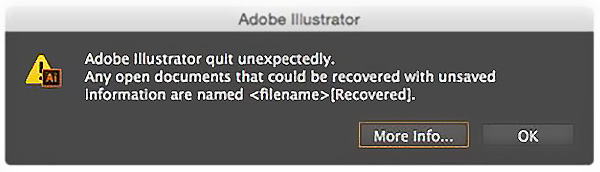
Du kan klikke og kontrollere den automatisk gendannede Illustrator-fil. Vælg den Illustrator-fil, du vil gendanne, og klik derefter på File (Felt) på den øverste menulinje. Vælg rullemenuen fra rullelisten Gem som mulighed for at lave en kopi af denne AI-fil på din computer.
Svarende til gendanner ikke gemt Excel-fil, denne måde kan også hjælpe dig med at finde den automatisk gemte Excel-fil tilbage.
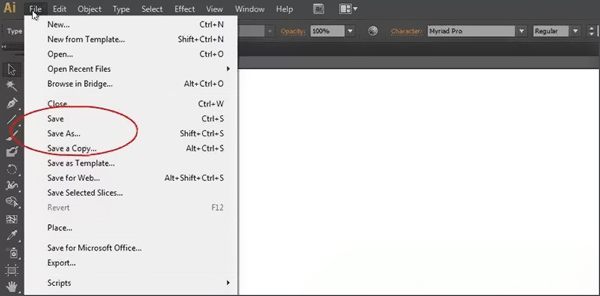
Del 2. Sådan gendannes Illustrator-filer fra sikkerhedskopifiler
Du bemærker muligvis, at de ikke-gemte AI-filer i nogle tilfælde ikke vises og markeres som gendannede, når du genstarter Illustrator. Under denne omstændighed kan du vælge at gendanne ikke-gemte Illustrator-filer fra sikkerhedskopier.
Funktionen til automatisk gendannelse af Illustrator gemmer automatisk en kopi af din fil med jævne mellemrum. Alle disse filer gemmes i en standardfilmappe. Når du får et nedbrud på Illustrator, kan du gå til disse for at finde dine AI-filer tilbage.
Hvis du bruger Adobe Illustrator på en Windows-pc, kan du gå til placeringen, C: \ Brugere \
For Mac-brugere kan du gå til <dit brugernavn> \ Library \ Preferences \ Adobe Illustrator [version] Indstillinger \ da_US \ Adobe Illustrator Prefs for at gendanne Illustrator-filen.
Uanset om du vil gendanne ikke-gemt Illustrator-fil i CS5, CS6 eller få din AI-fil, der er slettet ved et uheld, kan du prøve at gendanne den fra sikkerhedskopifiler.
Del 3. Bedste måde at gendanne mistede eller ikke-gemte Illustrator-filer på
Hvad hvis du ikke aktiverede funktionen Autosave i Illustrator og ikke kan finde dine AI-filer fra backupfilerne? Hvis du vil gendanne ikke-gemte eller fejlagtigt slettede Illustrator-filer, kan du stole på de kraftfulde Data Recovery. Det har evnen til at gendanne alle typer filer på din computer inklusive Illustrator-filer.

4,000,000 + Downloads
En-klik måde at gendanne en Illustrator-fil efter et nedbrud på.
Gendan ikke-gemte eller slettede Illustrator-filer fra CS5 eller CS6.
Redd forskellige datatyper, herunder fotos, videoer, dokumenter og mere.
Trin 1 Vælg en rigtig version, og dobbeltklik på dens downloadknap ovenfor for gratis installation og kørsel af denne Illustrator-filgendannelsessoftware på din computer.
Trin 2 Når du går ind i hovedgrænsefladen, skal du vælge Billede mulighed og den specifikke harddisk til at gendanne Illustrator-filen.

Trin 3 Klik på knappen Scan knap til at scanne alle billedfiler inklusive dine ikke-gemte eller slettede AI-filer. Dette filgendannelsesværktøj tilbyder to scanningsmetoder, Hurtig scanning , Dyb scanning. Når du klikker på knappen Scan, udfører den først en hurtig scanning.

Trin 4 Efter scanning sorteres alle filer efter type. Du kan klikke Billede for at finde dine Illustrator-filer. Det giver dig også en filtre funktionen hurtigt finde dine ikke-gemte eller mistede data. Her kan du komme ind .ai for direkte at finde alle Illustrator-filerne på din computer.

Trin 5 Vælg alle de Illustrator-filer, du vil gendanne, og klik derefter på Recover for at få dem tilbage.
Del 4. Ofte stillede spørgsmål om gendannelse af Illustrator-fil
Spørgsmål 1. Hvordan løses problemet med Illustrator-nedbrud?
Forskellige årsager vil forårsage problemet med Adobe Illustrator-nedbrud. Du kan prøve at genstarte din computer, nulstille Illustrator-præferencer eller frigøre systemhukommelse, rette skrifttypeproblemer, køre antivirusscanningen, geninstallere Illustrator og mere for at løse problemet.
Spørgsmål 2. Hvordan aktiveres funktionen Illustrator Autosave?
For at aktivere funktionen Auto-gem i Illustrator kan du gå til Indstillinger, vælge Filhåndtering og Udklipsholder og derefter Datagendannelse. Nu kan du markere afkrydsningsfeltet Gem automatisk gendannelsesdata hver. Du kan indstille et passende tidsinterval til automatisk at gemme en fil. Vælg et sted, hvor Illustrator gemmer sikkerhedskopifiler ved at klikke på Vælg.
Spørgsmål 3. Hvilke typer filer Illustrator opretter?
AI Illustrator (.ai) er det oprindelige Adobe Illustrator-dokumentformat. Illustrator kan også gemme filer i EPS, PDF og SVG.
Gå ikke glip af denne artikel til komprimere SVG-filer at frigøre mere plads.
Konklusion
Vi har hovedsageligt talt om, hvordan man gør det gendanne Illustrator fil i dette indlæg. Efter at have læst denne side kan du få 3 enkle og effektive metoder til at redde dine ikke-gemte eller fejlagtigt slettede AI-filer. Hvis du stadig har spørgsmål om Adobe Illustrator eller Illustrator-filgendannelse, kan du efterlade os en besked i kommentardelen.



 iPhone Data Recovery
iPhone Data Recovery iOS System Recovery
iOS System Recovery iOS Data Backup & Restore
iOS Data Backup & Restore IOS Screen Recorder
IOS Screen Recorder MobieTrans
MobieTrans iPhone Overførsel
iPhone Overførsel iPhone Eraser
iPhone Eraser WhatsApp-overførsel
WhatsApp-overførsel iOS Unlocker
iOS Unlocker Gratis HEIC Converter
Gratis HEIC Converter iPhone Location Changer
iPhone Location Changer Android Data Recovery
Android Data Recovery Broken Android Data Extraction
Broken Android Data Extraction Android Data Backup & Gendan
Android Data Backup & Gendan Telefonoverførsel
Telefonoverførsel Data Recovery
Data Recovery Blu-ray afspiller
Blu-ray afspiller Mac Cleaner
Mac Cleaner DVD Creator
DVD Creator PDF Converter Ultimate
PDF Converter Ultimate Windows Password Reset
Windows Password Reset Telefon spejl
Telefon spejl Video Converter Ultimate
Video Converter Ultimate video editor
video editor Screen Recorder
Screen Recorder PPT til Video Converter
PPT til Video Converter Slideshow Maker
Slideshow Maker Gratis Video Converter
Gratis Video Converter Gratis Screen Recorder
Gratis Screen Recorder Gratis HEIC Converter
Gratis HEIC Converter Gratis videokompressor
Gratis videokompressor Gratis PDF-kompressor
Gratis PDF-kompressor Gratis Audio Converter
Gratis Audio Converter Gratis lydoptager
Gratis lydoptager Gratis Video Joiner
Gratis Video Joiner Gratis billedkompressor
Gratis billedkompressor Gratis baggrundsviskelæder
Gratis baggrundsviskelæder Gratis billedopskalere
Gratis billedopskalere Gratis vandmærkefjerner
Gratis vandmærkefjerner iPhone Screen Lock
iPhone Screen Lock Puslespil Cube
Puslespil Cube